Почему телевизор хайер не видит флешку
К новым телевизорам Samsung, LG, Sony и других производителей можно подключить дополнительную карту памяти, проще говоря, флешку. Это позволяет слушать любимую музыку, просматривать фильмы и фотографии, причем на большем экране, в сравнении с монитором компьютера. Вот только порой бывают моменты, что телевизор не видит флешку, и неважно, каков ее объем памяти: 64 Гб, 128 Гб или больше. Такая ситуация случается даже на новых ТВ и причин тому несколько, о чем и пойдет речь в статье.
Основные причины проблемы
Почему телевизор не видит флешку, а компьютер видит:
- ТВ не поддерживает файловую систему USB-накопителя;
- на флешке несколько разделов;
- большой объем;
- флешка подключается не напрямую, а через шнур-удлинитель или USB-хаб;
- к телевизору уже подключены несколько USB-устройств;
- на накопитель записано много файлов и папок, имеющих сложную структуру;
- неисправность флешки.
Прежде чем брать себе USB-накопитель, который будет подключаться к телевизору, следует уточнить ряд моментов:
- может ли ТВ воспринимать устройство такого объема (для старых моделей действуют ограничения, о которых можно узнать из инструкции);
- совместим ли телеприемник с файловой системой накопителя;
- работает ли вообще USB-разъем.
Что делать
Проверить флешку довольно просто – достаточно подключить ее к компьютеру. Если она открылась, значит, с ней все в порядке. Ниже будут приведены рекомендации, что делать, если телевизор не читает накопитель.
Устранение несовместимости форматов систем
Файловая система бывает разных типов, поэтому некоторые телевизоры просто не видят подключенный накопитель. Как правило, телеприемники умеют работать только с системой FAT32. Соответственно, если флешка отформатирована в NTFS, использовать ее для просмотра фильмов на большом экране не получится. Обычно об этом говорится в инструкции к технике.
Даже если файловая система отлична от той, которую воспринимает ТВ, выход есть – переформатировать flash-накопитель:
Обычно после этих манипуляций проблема исчезает и flash-устройство читается. Если не помогло – переходят к следующему способу.
Проверка на ограничения объема памяти
Многие модели телевизоров, в особенности Смарт ТВ, имеют лимиты памяти для подключаемых устройств. Флешка может быть и исправной, но телеприемник все-равно ее не увидит. Многие телеки Philips, Dexp, даже Сони и Самсунг способны распознать накопители с объемом памяти не более 32 Гб.
Чтобы узнать о подобных ограничениях, открывают инструкцию к телевизору и там находят информацию о допустимых пределах размера памяти. Если сказано, что устройства более 32 Гб не воспринимаются – с этим ничего не поделаешь. Конечно, есть умельцы, которые перепрошивают телевизоры, но это требует определенных навыков работы с техникой.
Новые телеприемники способны считывать файлы с флешек объемом до 128 Гб. Поэтому ограничения более актуальны для старых моделей.
Исправление конфликта форматов
В такой ситуации флешка открывается, но пользователь не может воспроизвести видео или другой файл, который и вовсе может пропасть. Причина – телевизор не поддерживает формат запускаемого файла. Узнать об этом можно из инструкции – в технических характеристиках указаны форматы, подходящие для конкретной модели ТВ.
Так что делать, если, например, хочется посмотреть фильм, а он не открывается – просто нужно скачать его же, но только в другом формате, поддерживаемом. Другой способ – воспользоваться конвертером, чтобы переформатировать файл. Один из таких, работающих онлайн – Convertio.
Иногда телевизор не видит файл из-за его имени – большинство моделей не способны считывать кириллицу или спецсимволы. Поэтому, записывая фильм на флешку, лучше использовать латиницу или цифры.
На некоторых моделях ТВ этот порт все же можно разблокировать – в интернете об этом достаточно информации, но потребуются знания в электронике. Если опыта нет, а телевизор на гарантии – лучше вообще отказаться от этой идеи.
Сбой файловой системы флешки
Бывает, накопитель долгое время распознавался, работал, с него без проблем воспроизводились файлы, а потом он перестал читаться. Объяснением такому сбою является износ ячеек флешки – на ней появились битые сектора.
Устранить неисправность можно силами ОС Windows:
Описанные проблемы с flash-накопителями встречаются на телевизорах разных производителей. Устройства просто могут быть несовместимы.
Полезные советы
Для просмотра видеофайлов и других документов с телевизора используют также HDMI-разъем, к которому подсоединяют стационарный компьютер или ноутбук:
- Оба устройства соединяют HDMI-кабелем.
- В меню ТВ выбирают источник сигнала HDMI.
- Ждут окончания автоматической настройки или вводят параметры разрешения вручную, чтобы картинка на экране отображалась правильно.
Проводная связь доступна и через порты: DVI, VGA, DisplayPort. Главное, чтобы эти разъемы были в обоих устройствах. Впрочем, сегодня есть разные переходники.
Любая проблема совместимости телеприемника и флешки решается внешним подключением. Способ актуален даже если на ТВ нет USB-разъема или он неисправен. Устройством-проводником может быть ПК, цифровая приставка или DVD-плеер, который точно поддерживает необходимый формат.
Если ни один из способов не помог, при этом флешка открывается на компьютере, а на ТВ не хочет – значит проблема в самом телевизоре. Возможно, неисправен ЮСБ-порт – но он поддается ремонту. Чтобы не иметь дела с ограничениями, лучше всего подключать флешку к внешнему источнику, то есть медиаплееру или DVD.
Подключить маленький съемный носитель информации к телевизору гораздо проще, чем подсоединить DVD-плеер, компьютер или ноутбук — менее хлопотно. Именно поэтому данный интерфейс взаимодействия очень распространен, но все ли так просто?

На самом деле — не всегда. Если вы хотите просмотреть фотографии с Дня рождения друга, которые как правило сохраняются в формате JPEG, или послушать музыку в MP3, то шанс наткнуться на проблемы с воспроизведением гораздо меньше, чем если бы вы захотели посмотреть фильм в формате MKV. Подводных камней хоть и не очень много, но они есть. И об этом мы поговорим в данной статье.
Телевизор не видит флешку
Если после подключения флешки к телевизору последний не распознает наличие съемного носителя вообще, то на это есть несколько объективных причин почему так происходит. Их мы сейчас и рассмотрим.
Объем
В спецификации к каждому телевизору обычно есть четкие указания и/или рекомендации относительно того, какого объема должен быть флеш накопитель. Поэтому, не стоит ждать какого-то положительного результата, если вы подключаете к телевизору флешку размером 32 Гб, а в инструкции к устройству написано, что съемный носитель должен быть не более 8 Гб (например) — телевизор не определит такое устройство.

Технические характеристики для одного из телевизоров Supra. Ограничение до 500Гб
Решением проблемы будет … воспользоваться флешкой, размер которой соответствует требованиям производителя телевизора. Других вариантов нет.
Несовместимый формат файловой системы
Формат, в котором отформатирована флешка, имеет критически важное значение. В большинстве случаев нужен формат FAT32, но может оказаться так, что понадобиться NTFS.

Файловая система диска. В данном случае NTFS
Какой формат воспринимает ваш телевизор можете узнать из инструкции к последнему.

Технические характеристики для одного из телевизоров Supra. Файловая система NTFS и FAT32
Помните, что при форматировании все данные на флешке будут уничтожены.
Сервисный USB-разъем
Во многих телевизорах есть сервисные USB-разъемы, которые запросто можно спутать с обычным разъемом для подключения USB. Сервисные разъемы нужны исключительно для обновления программного обеспечения (прошивки) устройства и не подходят для обычных нужд простых смертных.

Спецификации USB 2.0 и USB 3.0
Хоть они вроде как и совместимы, иногда второе и третье поколение капризничают и не хотят работать в команде. И если ваша флешка USB 3.0, а разъем на телевизоре 2.0, то попробуйте вместо нее поставить флешку USB 2.0. Если проблема останется, то дело не в спецификации USB, а если же флешка с USB 2.0 станет опознаваться телевизором, тогда проблема очевидна.
Если не знаете, как определить где 2.0 а где 3.0, то вот вам небольшая вводная:
- USB 2.0 имеет четыре контакта, а пластик под контактами черного цвета;
- USB 3.0 имеет девять контактов, а пластик под контактами синего или (иногда) красного цвета.

USB 2.0 (слева) и USB 3.0 (справа)
Эти опознавательные знаки касаются как флешки, так и разъемов на телевизорах, компьютерах, ноутбуках и т.д.
Загрузочный сектор
Может случиться такое, что вы захотите для подключения к телевизору использовать флешку, которая раньше была загрузочной (например, на ней была какая-нибудь версия Windows) и обнаружите, что телевизор ее не видит.
Телевизор видит флешку, но не видит файлы на ней
Если телевизор распознает съемный носитель, но не отображает записанные на нем файлы, то причин может быть несколько.
Формат файлов
Расширение файла (формат) имеет важное значение и может являться причиной, по которой файлы не видно на съемном носителе при подключении к телевизору — последний может их просто не распознать.
Как правило, самые распространенные форматы, такие как MPEG-1-4, AVC, MP3, AAC, WMA и JPEG, без проблем воспроизводятся подавляющим большинством моделей телевизоров.

Название файлов
Телевизоры плохо встречают файлы в названии которых есть кириллица, поэтому, если есть проблемы с отображением содержимого флешки или воспроизведением файлов, то можно попробовать переименовать названия на русском языке в названия на латинице.
Телевизор читает не все файлы на флешке
Тут по сути тоже самое, что и в прошлом пункте — дело либо в названии файлов, либо в их формате. Как с этим бороться можете прочитать чуть выше.

Как подключить правильно
Перед тем как искать сложные пути решения и манипулировать с флешкой, убедитесь, что подключение сделано верно.

Первоначальная проверка
Если все подключено верно, то стоит предпринять следующие действия.

- Необходимо проверить флешку на другом устройстве, если она отображается на ПК, то причина точно в ТВ.
- При использовании удлинителя или хаба стоит исключить, что причина в них – для этого выполните подключение напрямую.
- Стоит проверить работоспособность флешки во всех USB разъемах, возможно, один из них просто сломан.
- Порой порты могут использоваться для сервисных работ (обновление ПО, установка прошивки и прочее). Обычно они подписаны Service или RemoteControl. Если это так, то флешку такой разъем не прочитает.
- Если есть возможность, то стоит проверить порт другим USB накопителем.
- Иногда отключение телевизора от питания на несколько минут устраняет сбои, из-за которых флешка могла не читаться.
Новый ТВ не видит накопитель
Если телевизор новый и использование флэш-накопителя проводится первый раз, то сначала стоит почитать инструкцию к телевизору, может, есть какие-то особенности, что были не учтены при подключении. Рассмотрим основные моменты, почему в этом случае телевизор не видит флешку.
Несовместимость файловых систем
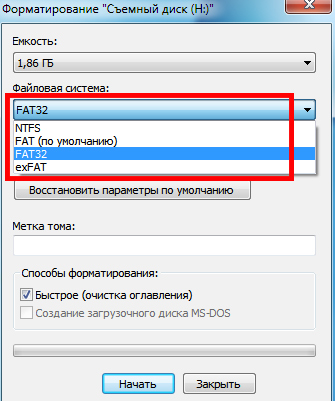
Размер карт памяти
Еще одной особенностью современных телевизоров является наличие ограниченного объема флешек, что можно использовать в устройстве. В таком случае также пригодится инструкция. Именно в ней указаны особенности карт памяти, которые допустимо использовать. Если ограничений по объему нет, то причину стоит искать в несоответствии форматов или их конфликте.
Конфликт форматов
Очень часто случаются ситуации, когда информация на флешке воспроизводится частично. Например, музыка прекрасно проигрывается, фотографии просматриваются, а вот когда дело доходит до видео, устройство отказывается его воспроизводить. Такую проблему можно с легкостью решить. Для этого стоит найти в инструкции, какие файлы может прочитать телевизор, а потом на компьютере с помощью специальной программы произвести конвертацию медиа файлов.
Флешка не читается после неоднократного применения
Телевизор не видит карту, которую ранее воспроизводил? Такая проблема тоже не редкость. Кажется, что совсем недавно все было в порядке: смотрели любимые фильмы, слушали информацию. Но вот флешка начала переставать определяться устройством. Причин может быть несколько.
Вероятнее всего, что телевизор перестал видеть флешку, потому что износилась файловая система или появились поврежденные сектора на носителе. Если повреждения не существенные, и причина именно в файловой системе, то поможет форматирование носителя. Но стоит помнить, что такая процедура уничтожает все данные на флешке. Да и при форматировании стоит выбрать файловую систему, которая совместима с телевизором.
Бывают ситуации, когда карта памяти просто вышла из строя — она тоже не вечна. Иногда причиной становится поражение вирусами файлов. Здесь может помочь хороший антивирусный продукт и опять же форматирование. При использовании карты памяти с различными устройствами и скачивании файлов из интернета, вероятность проникновения вируса на носитель высока.
Стоит отметить, что иногда многие телевизоры не воспринимают файлы, имена которых написаны на русском. Поэтому лучше, если все названия будут набранными на латинице.
Подключение флешки через сторонние устройства
Если флешка рабочая, но не читается на ТВ, то просматривать с нее контент можно и с помощью других устройств.
- Blu-Ray плеер, цифровой ресивер, медиаплеер и прочее. Здесь флешка подключается в USB разъем устройства, а оно само – к ТВ. Обычно для этого используются HDMI или тюльпаны, но могут быть менее удобные варианты. На ТВ источником сигнала включается выбранное устройство. Подобная техника всегда имеет собственный интерфейс, поэтому управление файлами на флешке осуществляется через него посредством ПДУ.
- Ноутбук или компьютер. Подключение возможно двумя способами: по аналогии с вышеописанным или через сетевое окружение по DLNA. Последний вариант актуален для смарт ТВ. В такой ситуации управление происходит через специальные утилиты на самом телевизоре.
- Флешка может быть вставлена в роутер, который так же, как и ПК, подключается по DLNA к ТВ. В этом случае через интерфейс ТВ можно получить доступ к флешке, которая будет отображаться просто сторонним накопителем в сетевом окружении.
Если после проверки каждого из пунктов карта памяти так и не определилась, но при этом она прекрасно открывается на любом другом устройстве, то напрашивается вывод, что искать проблему необходимо в самом TV. Скорее всего, просто не работает порт USB. Можно попробовать отремонтировать телевизор своими руками, или же использовать в качестве носителя информации другое устройство. Например, можно подключить внешний жесткий диск. Кроме того, можно смотреть фильмы прямо с вашего ноутбука, подключив его к телевизору.
Все современные телевизоры оснащены Usb-портом для быстрого подключения всевозможных переносных накопителей. Это очень удобно, когда для просмотра фильмов или фотографий на телевизоре не нужно подключать ноутбук или DVD-проигрыватель. Но нередко случается так, что телевизор не видит Вашей флешки. Либо видит, но не воспроизводит материал, который находится на носителе. Что же делать в данной ситуации?
Для начала стоит изучить инструкцию по эксплуатации. Если таковой у Вас нет на руках, то поищите её на официальном сайте производителя. Как правило, инструкция по эксплуатации находится в открытом доступе. Если Ваша проблема не решится после изучения инструкции, тогда стоит искать другие способы решения данного вопроса.

Основные проблемы с просмотром содержимого флешек на ТВ
- На самом флеш-накопителе вирус. В этом случае нужно просто отформатировать флешку;
- Телевизор нуждается в перепрошивке. Довольно часто это случается из-за отключения электропитания (удаляются или портятся нужные драйверы);
- Поломка разъема для флешки на телевизоре. Данная ситуация позволяет только отнести телевизор в сервисный центр;
- Накопитель сломался. Попробуйте проверить работу флешки на компьютере. Если она не будет работать на ПК, то и на ТВ однозначно будет такой же результат;
- Телевизор может не читать с флешки файлы, находящиеся в папке. Тут вопрос решается переносом необходимого к просмотру файла из папки в корень флешки.
Телевизор перестал видеть флешку
Это достаточно нередко встречающаяся ситуация. Бывали случае, даже когда в процессе, например, просмотра фильмов или фотографий телевизор выдает ошибку и перестает воспроизводить файлы. Причина этого только одна — появление сбойных секторов в накопителе. Происходят повреждения в файлах памяти флешки.
Решение данной проблемы является форматирование носителя. Перед тем, как отформатировать память флешки, стоит сохранить файлы на компьютере, только потом производить данную операцию. Иногда этот вопрос может решить удаление только части данных с памяти носителя.
Конфликт флеш-накопителя с телевизором
Формат флешки может не подходить к Вашему телевизору. Чтобы узнать формат флешки, подключите её к компьютеру и посмотрите свойства. Обычно у старых накопителей формат FAT32, а у новых — NTFS. Если флешка новая, и Ваш телевизор её не читает, стоит отформатировать его в формат FAT32.
Еще одной причиной конфликта может служить большой объем памяти флешки. Во всех телевизорах стоят ограничения на максимальный объем подключаемых к ним носителей. То есть если у Вашего телевизора ограничения максимального объема 16 гб, тогда носители с памятью 32 гб он видеть уже не будет. Чтобы узнать этот допустимый объем, обратитесь к инструкции.
Сервисный USB-разъем
Телевизор видит флешку, но не читает файлы на ней
В этом случае тоже может быть несколько причин:
Формат файлов
Формат файлов имеет очень важное значение. Возможно именно из-за расширения (формата) файла Ваш телевизор может не прочитать их на переносном носителе. MPEG-1-4, AVC, MP3, AAC, WMA и JPEG — это те форматы, которые, как правило, без проблем воспроизводятся почти всеми моделями телевизоров.
Обычно у телевизоров возникают проблемы с воспроизведением редких кодеков (как звука так и видео), которые были использованы при записи материала. Часто для уменьшения веса файла при сжатии видео используют очень тяжелые кодеки, и хотя они дают на выходе хорошее качество изображения, но потянуть его сможет только компьютер. Телевизору это будет не под силу.
Это безусловно минус, так как в этом формате обычно записаны фильмы качества HD. Но не стоит расстраиваться. Если возникла такая ситуация, то можно подключить ноутбук через HDMI и наслаждаться фильмом качества HD на большом экране телевизора. Так же часто возникают проблемы при попытках воспроизведения файлов формата Avi с редкими звуковыми кодеками, что приводит к показу видео без звука.
Совет здесь только один. Определите, какие типы кодеков работают на вашем ТВ и скачиваете фильмы только с ними. Если видеоматериал Вам очень нужно просмотреть на ТВ, но он в неподходящем формате, тогда его надо перекодировать, но это материал уже другой статьи. На последок скажу, что лучший бесплатный перекодировщик видео, это Ютуб (кому интересно, пишите в комментариях).
Названия файлов
Телевизор может плохо воспринимать названия файлов, написанные на русском языке, поэтому могут возникнуть проблемы с воспроизведением файлов или отображением содержимого носителя на телевизоре. Здесь все просто, можно просто переименовать названия файлов с русского языка на английский. Если телевизор не воспроизводит файлы, в названии которых русские буквы, но при этом нормально читает файлы с названием на английском, тогда проблема заключается именно в этом. Но если же проблема не решилась, тогда еще раз прочитайте материал, написанный выше.
Давайте подведем итоги:
- Чаще всего телевизор не видит флешку не от поломки самого телевизора, а из-за самого переносного носителя, вирусов, попавших с компьютера на флеш-карту, или файлов, загруженных в его память;
- В некоторых случаях стоит всего на всего отформатировать память флеш-носителя;
- Проблема может заключаться в ограничении максимального объема подключаемых к телевизору носителей;
- В Вашем телевизоре нет USB-разъема для подключения флеш-носителя. Этот вопрос может решить перепрошивка телевизора. Но стоит помнить о том, что не следует проводить данную операцию самому. Лучше всего с этим справится профессионал в сервисном центре. Ведь халатность может привести к поломке Вашего телевизора;
- Многие модели телевизоров не видят или не могут воспроизвести файлы, названия которых написаны на русском языке. Переименуйте названия с русского языка на английский, это может помочь;
- Не стоит исключать вариант поломки USB-разъема в самом телевизоре.
Это рекомендации могут помочь Вам в решении данного вопроса. Но если всего этого оказалось недостаточным, тогда это может означать, что произошла какая-то поломка и стоит отнести телевизор в сервисный центр для ее устранения.

Флешку можно вставлять не только в компьютер, но и в телевизор. Смотреть все файлы оттуда, в том числе фильмы, фото и прочее — одно удовольствие. Ведь экран-то побольше, чем у ПК. Тем не менее иногда телевизор начинает расстраивать: не показывает некоторое содержимое флешки или вовсе перестаёт её читать. Почему это происходит, и главное — что делать?
Телевизор не видит USB-флешку, фильмы и видео на ней — причины и решения проблемы
Расскажем по очереди о возможных причинах и методах решения.
Аппаратные неисправности: сломался USB-выход, сама флешка или телевизор
Первая причина, которая может прийти в голову, когда возникают проблемы с чтением флешки — она неисправна. А ведь и правда — телевизор может не распознавать флешку, если ей вообще в принципе больше нельзя пользоваться. Но тогда она не будет работать и на ПК — вставьте её в компьютер.
Если и он её не видит, вам придётся поменять флешку. Жаль будет только файлы, которые там находились. Если у вас нет их резервной копии, вы можете попробовать отнести флешку в сервисный центр, чтобы специалисты посмотрели её и попробовали восстановить оттуда хоть какие-то данные.
Если ПК видит флешку, а ТВ нет, возможно, дело или в самом телевизоре, или в разъёме USB. Посмотрите, нет ли надписи USB in service only над слотом. Если она есть, значит, с помощью него вы не сможете подключить обычную флешку к ТВ. Этот выход заблокирован — предназначен только для сервисных служб, которые проводят ремонтные работы с телевизором.

Если вы видите, что над выходом написано USB in service only, значит, пользоваться вы им не сможете, так как он заблокирован
Если надписи нет, подключите какую-либо другую флешку к ТВ. Если он и её не будет видеть, значит, сломался либо слот, либо ТВ. Необходимо вызвать мастера, чтобы тот смог устранить аппаратную неисправность.
ТВ не поддерживает объёмные флешки
В некоторых телевизорах стоят ограничения на объём памяти, который может выдержать устройство. К примеру, многие модели ТВ отказываются воспринимать носители 32 ГБ и выше. Загляните в инструкцию к своему телевизору и посмотрите, стоит ли там такое ограничение. Если стоит, значит, вам придётся купить другую флешку. Если ограничений нет, идём дальше.
ТВ не поддерживает файловую систему флешки
Если ПК видит флешку, а ТВ нет, при этом телевизор может распознать, к примеру, другую флешку, возможно, проблема в несовместимости файловых систем ТВ и накопителя. Телевизоры обычно могут читать только флешки с файловой системой FAT32. Если на носителе будет стоять NTFS, использовать её на ТВ не получится. Посмотрите в инструкции к ТВ, какие файловые системы поддерживает именно ваше устройство.
Если файловые системы не совпадают, нужно просто отформатировать флешку в новом формате. Сделать это можно на ПК:

В качестве файловой системы ставим FAT32
ТВ не определяет формат файлов, записанных на съёмный носитель
Если флешка открывается, но некоторые файлы на ней не воспроизводятся либо если они вовсе пропали или определились как неизвестные, скорее всего, ваш ТВ не поддерживает их воспроизведение. Часто такое происходит именно с видео. Обратитесь к инструкции телевизора: в технических характеристиках отыщите форматы, которые подходят именно для вашего ТВ.
Если форматы файлов не соответствуют, скачайте с интернета этот же файл (если, к примеру, этот фильм), но уже в новом нужном формате. Можно также перевести уже имеющийся файл в необходимый формат, используя онлайновый конвертер, к примеру, Convertio.
Ещё одна причина — неверное название файла. Попробуйте на компьютере его переименовать, если в названии присутствуют русские буквы или какие-то специальные символы.
Сбой файловой системы флешки

Почему и что делать, если видео начинает воспроизводиться, а звука нет
В любом видео есть минимум две дорожки — звуковая и непосредственно дорожка с картинкой. У каждой дорожки есть отдельный формат. Если картинка из видео запустилась, а звук нет, значит, ваш телевизор не поддерживает кодек (формат) звуковой дорожки, которая есть в этом видео, но работает с кодеком дорожки, который отвечает за изображение.
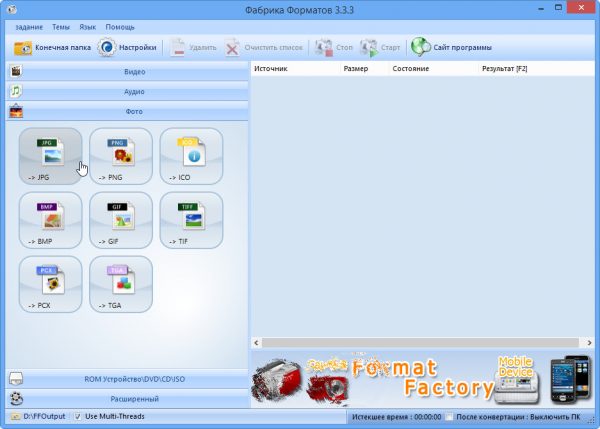
В некоторых видео есть две звуковые дорожки (в разных форматах), тогда нужно просто переключиться на вторую дорожку, если первая не работает. Ход действий уже в этом случае будет зависеть от производителя и модели телевизора — нужно ознакомиться с инструкцией, которая идёт в комплекте с ТВ. Либо можно найти руководство по эксплуатации в интернете — на сайте производителя.
Читайте также:


